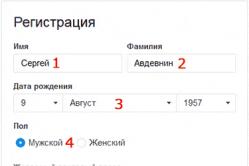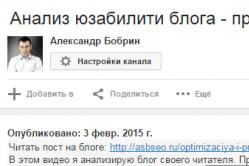Жаропонижающие средства для детей назначаются педиатром. Но бывают ситуации неотложной помощи при лихорадке, когда ребенку нужно дать лекарство немедленно. Тогда родители берут на себя ответственность и применяют жаропонижающие препараты. Что разрешено давать детям грудного возраста? Чем можно сбить температуру у детей постарше? Какие лекарства самые безопасные?
Функция macOS, которая позволяет разблокировать Mac с помощью Apple Watch, обеспечивает безопасность и максимальный комфорт. Однако может возникнуть проблема, если функция перестанет работать исправно.
Если у вас не работает разблокировка Mac с помощью Apple Watch, вот несколько решений, которые вы можете попробовать.
Самая частая проблема с этой функцией в том, что индикатор крутится пару секунд, но не разблокирует Mac, и в конечном итоге высвечивается табличка, требующая пароль. В этой ситуации подойдёт решение #8. У вас могут быть другие случаи, но одно из решений точно должно помочь.
Как исправить проблемы разблокировки Mac с помощью Apple Watch
Решение 1: проверьте, что вы точно ввели ваш пароль Mac при загрузке.
После включения разблокировки Apple Watch вам всё равно придётся ввести свой пароль, если вы перезагрузите ваш Mac. Это не баг, это мера безопасности, разработанная специально. Каждый раз при перезагрузке компьютера вам сначала придётся ввести пароль вручную. После этого, если ваш Mac войдёт в спящий режим, вы сможете разблокировать его с помощью Apple Watch.
Решение 2: проверьте, что вы точно ввели ваш пароль Apple Watch .
Как и пароль от Mac, пароль от Apple Watch сначала тоже придётся ввести вручную. Это тоже мера безопасности, созданная для того, чтобы никто посторонний не смог разблокировать ваш Mac.
Решение 3: включите и выключите функцию.
На Mac зайдите в > Системные Настройки > Безопасность . Выберите вкладку Основные , затем уберите и поставьте галочку в квадрате рядом с Разрешить Apple Watch разблокировать Mac .
Решение 4: проверьте, что вы вошли на обоих девайсах на одну и ту же учётную запись.
На Mac зайдите в > Системные Настройки > iCloud и проверьте, чтобы учётная запись здесь была той же, что и на Apple Watch в приложении Watch > Основные > Учётные записи.
Если учётная запись не совпадает, вы не сможете использовать функцию разблокировки.
Решение 5: проверьте, чтобы на Mac были включены Bluetooth и Wi-Fi.
Bluetooth и Wi-Fi должны быть включены для передачи информации. Если они выключены, Apple Watch не сможет подключиться к Mac для его разблокировки.
Решение 6: проверьте, что на Mac выключена функция Internet Sharing
На Mac зайдите в > Системные Настройки > Общий доступ и проверьте, чтобы доступ был отключён.
Решение 7: проверьте, чтобы Apple Watch был на расстоянии не больше вытянутой руки от Mac .
Это и так понятно, но всё же вы должны находиться рядом с Mac, чтобы разблокировать его часами.
Решение 8: перезагрузите всё .
Одним из самых ожидаемых нововведений в операционной системе macOS Sierra стала функция автоматической авторизации на компьютере при помощи Apple Watch. Она самостоятельно выполняет вход в учётную запись - достаточно просто подойти к Mac с «умными» часами.
Для работы технологии необходимо, чтобы у пользователя Mac на руке были авторизованные Apple Watch. Компьютер за доли секунды определит владельца и разблокирует macOS без необходимости вводить пароль.
Требование авторизации для Apple Watch означает, что носимый девайс должен быть не только сопряжен с iPhone, но также защищен при помощи пароля. Кроме того, для успешного входа в систему «умные» часы должны находиться на руке, в противном случае функция работать не будет.
Как настроить функцию Auto Unlock в macOS Sierra:
Шаг 1 : Установите пароль на Apple Watch под управлением watchOS 3.
Шаг 2 : На Mac с операционной системой macOS Sierra Developer Preview 2 и выше откройте системные настройки, перейдите в раздел «Защита и безопасность» –> Основные и поставьте галочку рядом с опцией «Разблокировать Mac с помощью Apple Watch».
Шаг 3 : Укажите пароль от вашего Mac. После успешного ввода пароля ОС покажет приветственное сообщение.
Шаг 4 : Закройте крышку своего MacBook, наденьте на руку Apple Watch и поднимите крышку ноутбука.
Шаг 5 : На начальном экране macOS Sierra появится сообщение Разблокировка с помощью Apple Watch. Через несколько секунд вы увидите рабочий стол компьютера.
Если снять с руки часы и повторить эксперимент, операционная система предложит как обычно ввести пароль от учетной записи.
Список всех приложений
Если теряетесь в облаке с иконками приложений, замените его на удобный список. Сильно нажмите на домашний экран и выберите «В виде списка» - установленные программы будут перечислены в алфавитном порядке. Это новая функция watchOS 4.
Интеллектуальный дисплей
Когда поднимете запястье, чтобы посмотреть на время, система покажет актуальную информацию: ближайшие события из календаря, заголовки новостей, изменение котировок на бирже, погоду и многое другое. Это интеллектуальный дисплей Siri в watchOS 4.
Экономия батарейки

Есть множество вариантов, как сэкономить заряд батареи на часах: отключайте уведомления, звуки, Siri и . Самый неочевидный способ - поэкспериментировать с цветами. Часы работают с OLED-дисплеем, поэтому черные пиксели на экране не подсвечиваются, а значит не тратят заряд батареи. Чем больше черного на экране, тем меньше заряда ему нужно. Установите простые черно-белые циферблаты (Numerals или X-Large) и сделайте меню черно-белым (в настройках, пункты «Общие» - «Универсальный доступ» - «Оттенки серого»).
Громкость в AirPods
Не обязательно доставать айфон, чтобы убавить громкость в AirPods, когда слушаете музыку с часов. Откройте плеер (или вкладку Now Playing) и убавьте громкость колесиком. С watchOS 4 часы показывают плеер на главном экране, когда играет музыка, поэтому не придется каждый раз переходить в приложение.
Скриншоты экрана часов
Сделать скриншот на часах так же просто, как и на айфоне - одновременно нажмите колесико и боковую кнопку. Скриншот появится в ленте фотографий в памяти айфона. Функция не работает по умолчанию после watchOS 3. Чтобы запустить ее, зайдите в приложение на айфоне и в пункте «Общие» включите скриншоты.
Быстрая активация режима «Без звука»

Вы сидите в кинотеатре, а часы звонят и присылают уведомления. Чтобы быстро включить режим «Без звука», накройте дисплей часов ладонью и дождитесь вибросигнала. Таким же образом отклоняйте звонки, на которые не можете пока ответить. Проверьте, работает ли эта функция в настройках (в пункте «Звуки, тактильные сигналы»).
Последнее запущенное приложение

Когда поднимаете руку, часы показывают время или актуальную информацию на этот час. Но можно сделать так, чтобы часы открывали последнее запущенное приложение. Укажите это в настройках (пункты «Общие» - «Активировать при поднятии запястья») и, например, сверяйтесь по карте на часах каждые две минуты, каждый час или всегда. А между последними запущенными приложениями можно переключаться быстрее с помощью колесика - для этого надо нажать на него два раза.
Разблокировка макбука

Снимайте блокировку с макбука без пароля, с помощью часов. Привяжите Apple Watch и макбук к одному Apple ID и настройте двухфакторную аутентификацию. В системных настройках macOS перейдите во вкладку iCloud, потом в настройки учетной записи и введите пароль от Apple ID, а во вкладке «Безопасность» включите двухфакторную аутентификацию. После придумайте пароль для часов в приложении на айфоне (в пункте «Код-пароль»), а в системных настройках на макбуке (вкладка «Защита и безопасность», потом «Основные») включите «Разблокировать Mac с помощью Apple Watch». Функция доступна только для тех, у кого часы обновились до watchOS 3, а макбук до macOS Sierra.
Поиск потерянного айфона

Если не можете найти айфон дома, используйте часы: проведите по экрану часов вверх, перейдите в центр управления и коснитесь иконки телефона - айфон издаст звуковой сигнал. Если это не помогает, подержите палец на иконке телефона - айфон начнет мигать вспышкой камеры. Функция работает только в пределах зоны охвата Bluetooth, то есть в радиусе 100 метров.
Собственные шаблоны сообщений

Не пользуетесь шаблонами сообщений в «Сообщениях», потому что они скучные? Зайдите в приложение Apple Watch на айфоне, выберите пункты «Сообщения» - «Ответы по умолчанию» и перепишите все шаблоны по своему усмотрению. Вместо неопределенного «Я в пути» сделайте более конкретное, например, «Я на «Китай-городе». Шаблоны есть не только в «Сообщениях», но и в Facebook Messenger. Последние настраиваются в приложении на айфоне.
Сигнал для Siri

Дайте Siri понять, что вы закончили диктовать сообщение. После того, как закончили говорить, нажмите на дисплей - Siri .
Уведомления на часах и айфоне

Когда сообщение приходит на айфон, уведомление дублируется на часы. Если отклонить уведомление на часах, оно исчезнет и на айфоне. Но иногда отвечать некогда, но и уведомление отклонять не хочется - потом забудется, собеседнику будет неприятно. Есть решение - нажмите на колесико, когда уведомление появилось на экране, и оно свернется, но не отклонится. Если в центре уведомлений накопилось слишком много информации, нажмите сильно на экран с оповещениями и очистите историю.
Язык навигации
Идите по проложенному маршруту и не смотрите на дисплей. Часы сами подскажут куда поворачивать с помощью вибрации: серия коротких сигналов - направо, три пары сигналов - налево, длинный сигнал - конец маршрута. Функция описана в руководстве пользователя и включается автоматически.
«Не беспокоить» во время тренировок
Чтобы сообщения и звонки не отвлекали от тренировки, watchOS 4 сама включает режим «Не беспокоить», когда вы занимаетесь спортом. Откройте приложение Apple Watch на айфоне, перейдите в пункты «Общие» - «Не беспокоить» и включите режим для тренировок. Это не единственное обновление для спортсменов. Например, часы сами ставят на паузу тренировку по бегу, если вы остановились, и сами возобновляют ее, когда вы побежали снова. Включите эту функцию в приложении Apple Watch на айфоне в пункте «Тренировка».
В 2015 году в App Store появилось весьма полезное приложение MacID, позволяющее блокировать/разблокировать Mac при помощи мобильного устройства под управлением iOS. Программа была высоко оценена пользователями и недавно разработчик представил новую версию с названием Unlox.
Сам автор объясняет смену названия приложения (вместо добавления порядкового номера ко второй версии) тем, что использовал для ее написания другой язык программирования — Swift, разработанный самой Apple. Однако количество и качество функций также существенно изменилось в лучшую сторону.
Главная фишка Unlox — это разблокировка/блокировка компьютера при помощи iPhone, iPad или Apple Watch по Bluetooth. При нахождении пользователя в зоне действия Bluetooth-соединения, Mac будет автоматически разблокирован, а на мобильное устройство придет соответствующее push-уведомление. И наоборот, при удалении сработает автоматическая блокировка. Приложение Unlox имеет массу полезных настроек, впрочем, обо всем по порядку:
Настройка приложения Unlox на iPhone, iPad и Mac
1. Скачайте и установите соответствующие приложения для iOS/watchOS и Mac (десктопный клиент распространяется бесплатно) по ссылкам, указанным в конце статьи.
2. Включите Bluetooth (если он был выключен) на всех устройствах.
3. Запустите приложение на iPhone или iPad.

4. Запустите приложение на Mac и в появившемся окне нажмите кнопку «Ad new iOS device».

Это же действие можно выполнить из появившейся иконки приложение Unlox в строке меню macOS:

5. В окне программы на Mac появится название iOS-устройства, обнаруженного программой. Нажмите на него, после чего начнется процесс настройки.

6. В окне программы Unlox на macOS появится запрос на ввод пароля блокировки Mac. Введите его и нажмите кнопку «Save password».

7. Убедиться, что устройство настроено успешно можно нажав на иконку программы в строке меню macOS.

8. Если необходимо, чтобы приложение автоматически загружалось при старте системы, включите параметр «Automatically launch Unlox after login» в меню «Advanced«.

Все! Базовая настройка программы завершена.
По материалам yablyk